Dan di Setiap konfigurasi web server , saya menggunakan domain karena saya sudah konfigurasikan BIND, kalian jika ingin konfigurasi ini berhasil dengan domain, bisa cari cara di google tentang cara konfigurasi BIND di CentOS7. Dan jangan lupa tambahkan "www" untuk forward dan reverse nya.
Dan topologi yang akan saya gunakan kali ini adalah seperti dibawah ini. Dimana ada 2 buah server. Server yang saya beri judul "web" adalah server backend yang berisi konfigurasi Web untuk tampilan Apache nya, sedangkan "server Control" Adalah server yang mengarahkan Permintaan client ke "server Backend" tersebut.
Oke, kita mulai saja konfigurasinya ya...............
- Konfigurasi "Server Control".
1. Tambahkan Script Di Forward Bind
Disini kita menambahkan script "www" dan "Web1". Ini berguna agar kita bisa mengakses "www" dan "Web1". Di "www" kita berikan "ip" yang adalah "ip" dari "Server Control" sedangkan untuk yang "web1" kita berikan "ip" untuk "Server Backend".
2. Tambahkan Script di reverse
Disini kita tambahkan "script" untuk "www" , "web1". Sehingga tampilannya seperti diatas ini.
3. Aktifkan ulang Service Named
Setelah konfigurasi Named, kita aktifkan ulang servicenya dengan perintah "systemctl restart named".
4. Test Ping ke domain
Kita bisa lihat disini berhasil di "reply" oleh masing - masing tujuan. "www.chris.net" dibalas oleh "192.168.43.123" sedangkan "web1.chris.net" dibalas oleh "192.168.43.124".
5. Sekarang Aktifkan mod proxy dengan proxy reverse.
Proxy reverse ini Berada di server control, reverse akan mengforwarded ke server backendnya. lalu kita Cek dulu apakah modules mod proxy sudah aktif atau belum.
Gunakan perintah "grep "mod_proxy" /etc/httpd/conf.modules.d/00-proxy.conf".
6. Buat file dengan extension ".conf".
Selanjutnya kita buat script untuk mengforward atau mengarahkan permintaan dari client ke server backend. Disini kita buat file dengan nama terserah kalian dan pastikan ditaruh di direktori "/etc/httpd/conf.d/". Kita berikan "script" seperti diatas.
7. Aktifkan ulang service "httpd".
Gunakan perintah "systemctl restart httpd". ini berguna agar konfigurasi yang kita lakukan bisa berjalan.
- Konfigurasi "Backend".
1.Buat Script HTML

Selanjutnya kita membuat "script" yang berguna untuk tampilan web yang ingin ditampikan nanti oleh client. Kalian bisa cari sendiri scriptnya di google. ataupun bisa kalian gunakan script seperti yang saya buat ini.
- Verifikasi
1. Verifikasi
Kita coba akses di client. Kita ketikkan "www.domain". Dan kita lihat disini sudah berhasil ditampilkan laman dari web yang kita buat tadi. Maka konfigurasi kita kali ini berhasil .
Semoga tutorial kali ini bisa bermanfaat bagi kalian semua yang telah membacanya.
SEE YOU IN MY NEXT POST!!!!!!!!!
Sign up here with your email




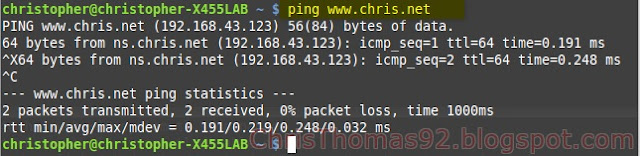




ConversionConversion EmoticonEmoticon